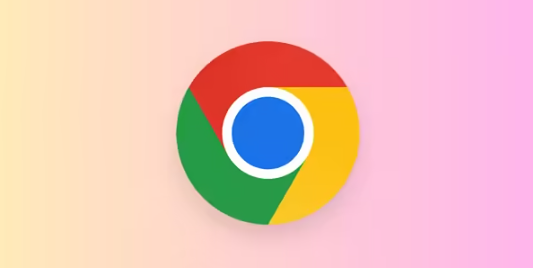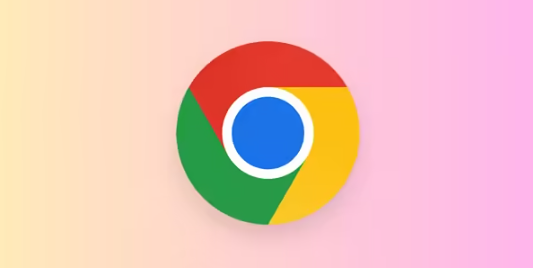
以下是关于Chrome浏览器下载速度测试工具推荐与使用技巧的内容:
1. Chrome浏览器内置下载管理器:在Chrome浏览器中,当你开始下载一个文件时,可以点击浏览器右上角的三个点图标,选择“下载内容”选项,打开下载管理器。在这里可以看到当前下载任务的进度、速度等信息。通过观察下载速度的变化,可以初步判断网络状况和下载的稳定性。若下载速度波动较大或长时间处于较低水平,可能需要进一步排查网络问题或尝试其他方法来优化下载速度。
2. Speed Test by Ookla:这是一款常用的网络速度测试工具,也可用于测试Chrome浏览器的下载速度。打开该工具的官网speedtest.net,点击“开始”按钮,即可自动测试网络的下载速度、上传速度和延迟等指标。测试完成后会显示详细的结果,包括下载速度的数值以及与其他网络速度的对比情况等。通过多次测试取平均值,可以更准确地了解Chrome浏览器在该网络环境下的下载速度表现。
3. Fast.com:操作简单便捷,只需在浏览器中输入fast.com并打开,系统会自动开始测试下载速度,测试过程中会实时显示下载速度的数值变化。由于其测试过程简洁高效,能够快速为用户提供一个相对准确的下载速度参考值,适合想要快速了解当前网络下Chrome浏览器下载速度的用户。
4. 合理设置下载路径:避免将下载文件保存到系统盘或磁盘空间不足的分区,可选择空间较大的非系统盘分区作为下载路径,如D盘、E盘等。这样可以减少因磁盘空间不足或系统盘读写压力过大导致的下载速度下降问题。同时,确保下载路径的文件夹不存在权限限制等问题,以免影响下载的正常进行。
5. 关闭不必要的后台程序:在下载文件时,尽量关闭其他正在运行的占用网络带宽的程序,如在线视频播放软件、云存储同步软件等。这些程序可能会与Chrome浏览器争夺网络资源,导致下载速度变慢。可以通过任务管理器(按Ctrl+Shift+Esc组合键打开)查看正在运行的程序,并结束不必要的进程。
6. 调整浏览器设置:打开Chrome浏览器的设置页面(点击右上角的三个点图标,选择“设置”),在“高级”设置中,找到“系统”选项下的“使用硬件加速模式”并确保其已开启。硬件加速模式可以利用计算机的GPU等硬件资源来加速浏览器的运行和下载过程,从而提高下载速度。此外,还可以在设置中检查是否有其他可能影响下载速度的选项,如代理服务器设置等,根据实际网络环境进行调整。